هیچ محصولی در سبد خرید نیست.
تکنیک های افزایش سرعت مدلسازی سه بعدی در سینما فوردی

با عرض درود خدمت دوست داران نرم افزار سینما فوردی.maxon Cinema 4D
میدانیم همه ی شما این برنامه را به عنوان یک برنامه مدل سازی میشناسید، و ما در حال حاضر قرار است با هم روش هایی که باعث افزایش سرعت مدلسازی سه بعدی در سینما فوردی میشود را، به شما آموزش دهیم.
افزایش سرعت مدلسازی سه بعدی در سینما فوردی
مرحله اول : بخش هایی از مدلتان را به راحتی انتخاب کنید
بیشترین قسمت کار در مدلسازی، برمیگردد به بخش های هندسی قابل ویرایشی که انتخاب می کنید و قرار است روی آن ها کار کنید.
کلید Fill Selection به شما این امکان را می دهد تا Edges مورد نظر خود را انتخاب کرده و به راحتیPolygons دلخواه را انتخاب برگزینید.
با به کارگیری از کلیدLoop Selection بر روی لبه ها که به صورت حلقه به وجود می ایند، کلیک کرده تا امکان انتخاب آن وجه هایی را که می خواهید را داشته باشید. پس از آن به قسمتFill Selection بروید و بر روی هر ناحیه که لبه هایش جدا شده اند، کلیک کنید.
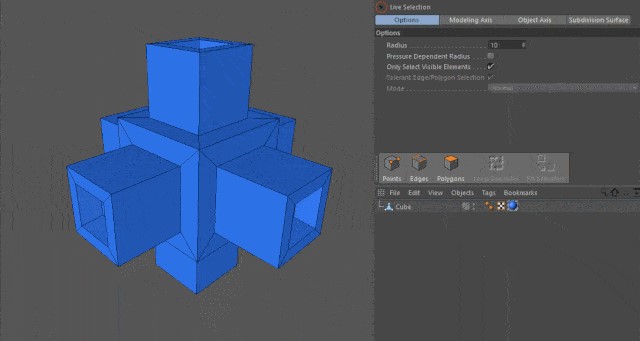
روش دیگری که جهت انتخاب قسمت های مختلف مدلتان می توانید استفاده کنید، ابزار Phong break selectionمی باشد.
این آیتم Break ها را در سایه زنی فونگ (Phong Shading) مدلتان پیدا کنید، تا بتوانید قسمت های انتخابی را از یکدیگر مجزا کنید.
روش تخصصی: اطمینان حاصل کنید که از Tag override استفاده می کنید و از Phong angle های کمتر جهت محدود کردن selection استفاده خواهید کرد.
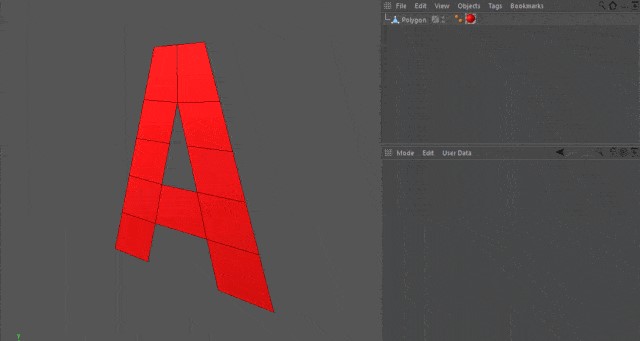
مرحله دوم: Cloth Surface روی اشکال هندسی تخت Flat Geometry برابر است با Live Extrusions
برای از قالب در آوردن Spline شما ابزار Extrude object ها را دارید، اما سوال این است که برای ویرایش اشکال هندسی تخت چه باید کرد؟
اگر نسخه Studio سینما فوردی را ندارید، کافیست آن را دانلود کرده و برای یک Extrusion غیرمخرب و متحرک، شکل هندسی را به یک Cloth Surface ، Parent کنید.
مرحله سوم: هر چیزی را Bevel کنید
از بهترین و آسانترین روش ها جهت بهتر به نظر رسیدن یک مدل ، اضافه کردن آپشن Bevel هاست.
در زندگی واقعی ما هیچ وسیله ای دارای لبه های تیز و تیغی شکل نیست، سوال این است چرا مدلهای انتخابی شما باید اینگونه باشند؟
از ویژگی های خوب Bevel ها این است که، با اضافه کردن برجستگی های خاص و ویژگی ها و جزئیات کمی به اشکال هندسی، می توان آن را از حالت فیک و غیر واقعی و دیجیتالی بودن خارج کرده، و کمی به واقعیت نزدیک کرد.
باید دقت شود می توان این آیتم را بر روی اشکال هندسی که امکان ویرایششان وجود دارد، به وسیلهBevel مدلسازی کنید. اما اضافه کردن یک Bevel از طریق راهی راحتترBevel deformer ممکن است که باعث شود آن را زیبا و غیر مخرب نگه دارد. و امکان مرتب و ردیف کردن ظاهر آن را به شما می دهد.
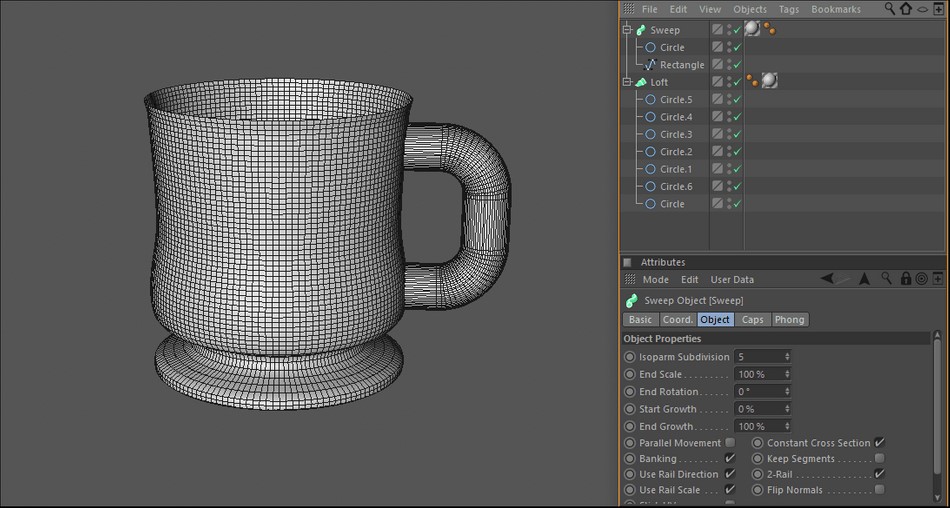
به آسانیBevel deformer را به آبجکت اصلی خود و به عنوان فرزند اضافه کنید.
مرحله چهارم: Iterations را ذخیره کنید، اگر نه…
در نظر داشته باشید مدلسازی به روش گفته شده ی بالا (غیر مخربب و پارامتری) همیشه یکی از بهترین و امن ترین روش ها می باشد. چرا که هر زمان که بخواهید امکان بازگشت به صورت اولیه را دارد.
در صورت لزوم جهت کاهش سرعت تکرار صحنه مورد نظرتان (Playback) و افزایش ریز جزئیات مش ها دقت کنید، که از اشکال هندسی که امکان اعمال تغییر در آنها وجود دارد استفاده کنید.
توجه شود که قبل از کلیک کردن بر روی کلید C حتما c4d را به صورت فایل جدید و یا هر مدل دلخواه دیگر خود ذخیره کنید.
مرحله پنجم: اشکال هندسی را تا حد امکان سبک کنید
یکی از بهترین راه حل ها برای ساخت مدل دلخواه در سینما فوردی، ساخت مش ها صرفا در حد نیاز می باشد. باید توجه داشت که ساخت تعداد زیاد اشکال هندسی در اطراف مکان های دفورمه، بسیار مناسب می باشد.
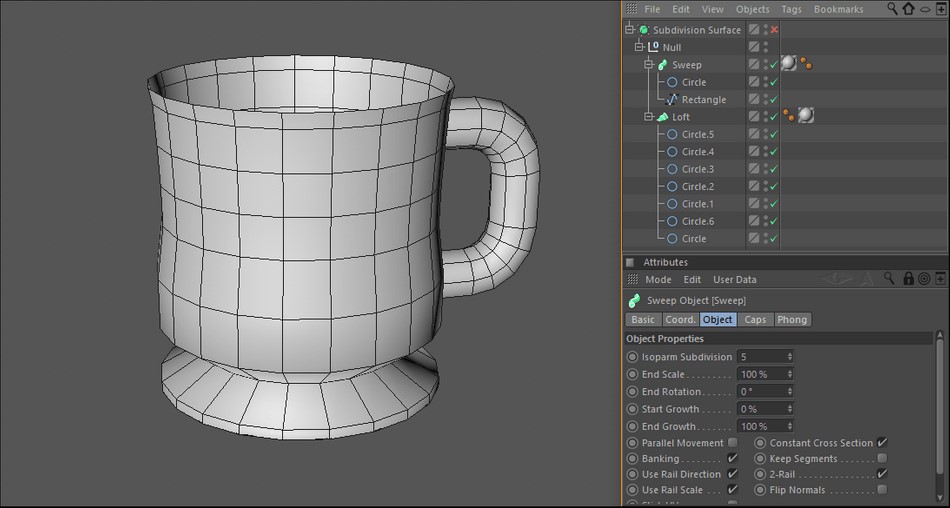
هرچند که وجود بدنه های سخت اشکال هندسی را از یکدیگر جدا خواهند کرد و شناخت هرکدام اسان خواهد بود، ولی شما سعی خود را بکنید تا حد امکان Bare و یا برهنگی را دارا باشند.
مرحله ششم: از Subdivision Surface استفاده کنید
جهت موزون بودن نمای صحنه انتخابیتان باید آن را روشن بگذارید و در صورت لزوم وضوح تصویر را افزایش دهید، در ادامه یک آّجکت Subdivision Surfaceرا به mixبیافزاید.
اگر از Subdivision editor برای صحنه تان استفاده می کنید، آن را روی دو عدد ۰ و یا ۱ بگذارید و برایSubdivision Renderer اندازه آن را تا عدد ۲ و یا بالاتر از آن نیز می توانید افزایش دهید.
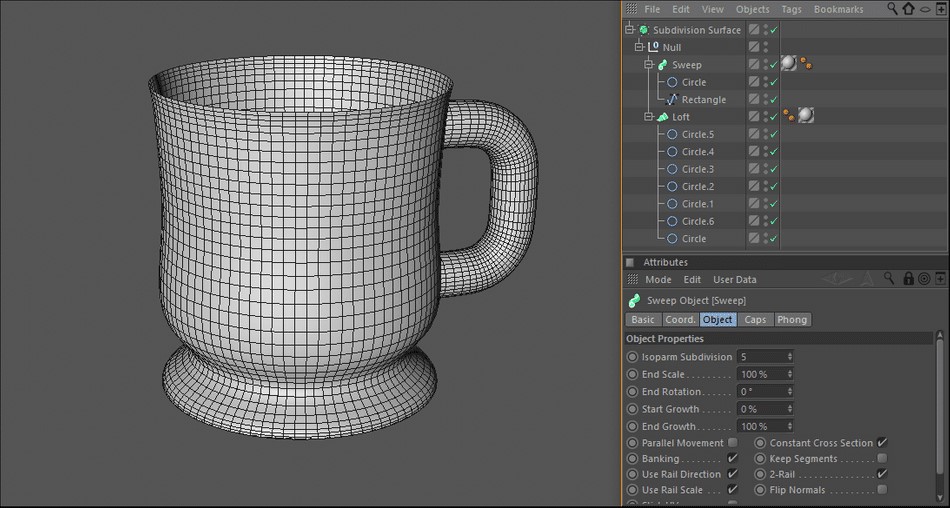
در هر قسمت از کار، subdivision surface یک Polygon را در نظر گرفته و پس از صاف و مسطح کردن نتیجه نهایی و گرد کردن شکل هندسیتان، آن را به ۴ قسمت تقسیم خواهید کرد. با بالارفتن مراحل صاف کردن یک مکعب می توانیم آن را آهسته آهسته به شکل یک توپ ، گرد کنیم.
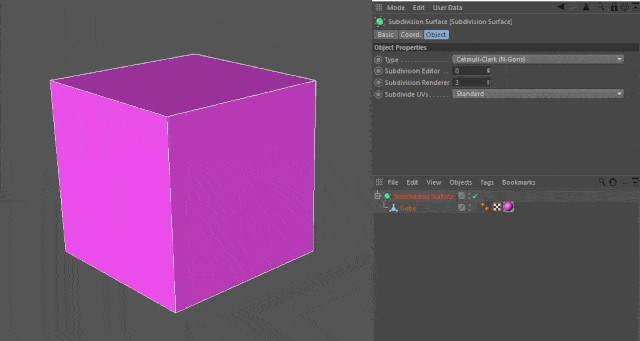
می توانید نقاط، لبه ها و چند ضلعی ها را انتخاب کرده و آنها را Crease یا Weight کرده تا گرد نشوند. به سادگی اجزای مش پایه تان را انتخاب کرده، ضمن اینکه دکمه نقطه را نگه داشته اید ، موس را به چپ و راست بکشید. تمام اطلاعات وزنی در یک زبانه SDS Weight جدید ذخیره می شوند.
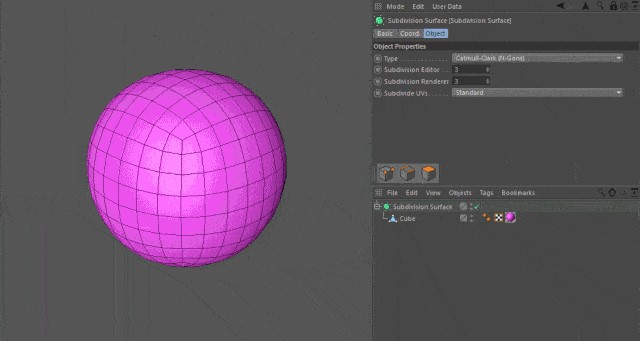
مرحله هفتم: از Falloff ها روی Effector ها و Deformer ها به عنوان ابزار مدلسازی استفاده کنید
از دیگر روش ها جهت بالا بردن سرعت مدلسازی سه بعدی در سینما فوردی این است که، وقتی که اشکال هندسی پیچیده یا فشرده هستند.
در قسمت Deformer ها و Effector های موگراف از آپشن falloff جهت مدلسازی آسانتر و سریعتر استفاده کرد.
حالا سوال اصلی این است که چگونه می توان این کار را انجام داد؟
برای مثال: یک اتومبیل را نظر بگیرید و چرخ های فلزی ان را تصور کنید، چگونه می توانید پره های چرخ را بپیچانید؟ این عمل را می توان با ابزار Rotation انجام داد ولی باید در نظر داشته باشد که این کار مخرب می باشد.
می توان به جای ابزار گفته شده در سطر بالا که مخرب بوده یک دفورمر را جهت پیچاندن قرار می دهیم و برای این کار از یک انحراف استوانه ای (cylindrical falloff)به صرف تغییر بر روی پره های چرخ استفاده خواهیم کرد، نه کل شکل هندسی مورد نظر.

به همین منوال با به کارگیری Plain Effector موگراف در حالت point deformation به عنوان یک فرزند چرخ، جهت کشیدن شکل مورد نظر استفاده کرد و یا آن را به سمت جلو سوق دهید. جهت محدود سازی اشکالی که تحت تاثیر قرار میگیرند، میتوان از cylindrical falloff استفاده کرد.
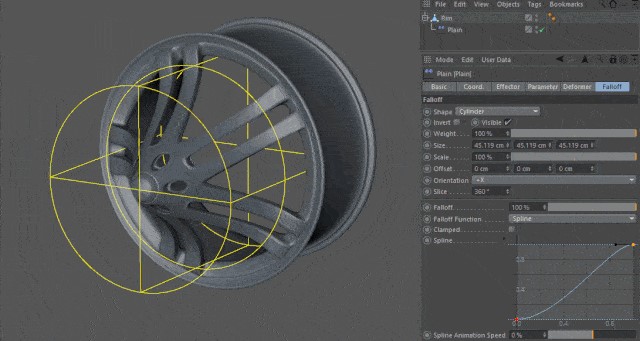
اگر مایل به انجام تغییرات بیشتری هستید، به قسمت falloff رفته و پارامتر های Spline را انتخاب کرده و تغییرات مورد نظر را اعمال کنید.
مرحله هشتم: اشکال هندسی را مانند فتوشاپ، Transform کنید
ازجمله نرم افزار هایی که که دوست دارم برای ساخت یک مدل استفاده کنم، یک پلاگین رایگان از پلاگین هایWelters Cinema4D به نام Transform می باشد .با استفاده از Transform می توانید به آسانی آبجکتهای Polygon یا اشکال هندسی مورد نظر خود را انتخاب و Shear کرده، و به اندازه ی آنها که به طور غیر مشابه تغییر داده شده و روی همه ی لبه های قفس وجود داردtransform دور آبچکت آن بگردانید.
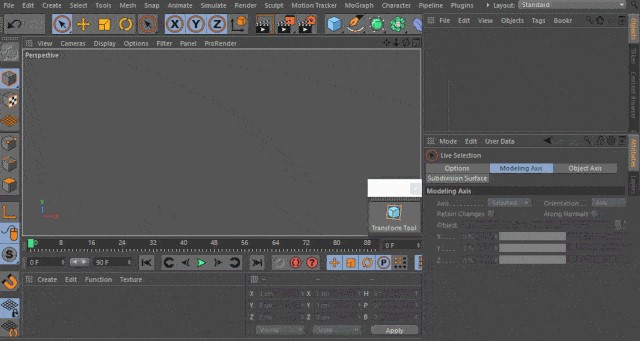
مرحله نهم: Spline ستاره ۵ پر
در صورت وجود مشکل جهت ساخت یه ستاره ۵ پر ساده از یک spline object که نوک پیکان آن رو به بالا می باشد، می توانید با درج ۹۰ در قسمت Rotation B مختصات خود را چرخانده و مشکل موجود را به آسانی حل کنید.
حال اگر در صورت بالا بودن نوک ستاره محور ۷ به ما بگوید که بر سر جای گذشته خود نمی باشد چه باید کرد؟
جهت برگرداندن آن بر سر جای اولیه خود:
- ستاره را به حالت ویرایش قرار دهید.
- آپشن تغییر در محور (axis modification) را فعال کنید.
- در این مرحله به قسمت مدیریت مختصات بروید و اندازه B را مجددا صفر بکنید.
راه حل : در صورت نیاز مبرم به این آبجکت توضیح داده شده ، بهتر است آن را به صورت ذخیره در Library تان داشته باشید. و با انتخاب سریع آن، در مدیریت آبجکت به File>Save Selected Object As بروید.
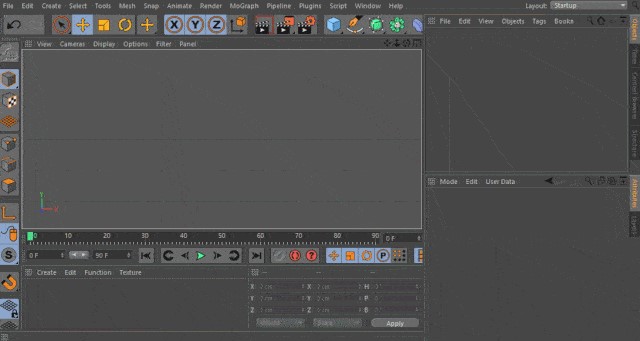
همین حالا مطالعه کنید:
تکنیک های برتر طراحی لگو
مهمترین افزونه های مرورگر کروم
مرحله یازدهم: اشکال هندسی را به جایی که آبجکت دفورمه شده اضافه کنید
ستاره ی ساخته شده ی خود را در حالت Extrude object قرار داده و خمیدگی مورد نظر خود را به آن اضافه کنید. حال شما یک ستاره قالبی دارید.
برای صاف کردن بیشتر این شکلی که تولید کردیم، میتوانیم به وسیله یIntermediate points شکل های هندسی بیشتری برای اعمال تغییر بر روی ستاره Spline اضافه کنیم. در نتیجه می توان به مقدار بیشتری بر روی میزان خم شدن ستاره تغییر ایجاد کرد. اما باید دقت شود که همچنان مرکز ستاره بلوکه ای و قالب دار می باشد.
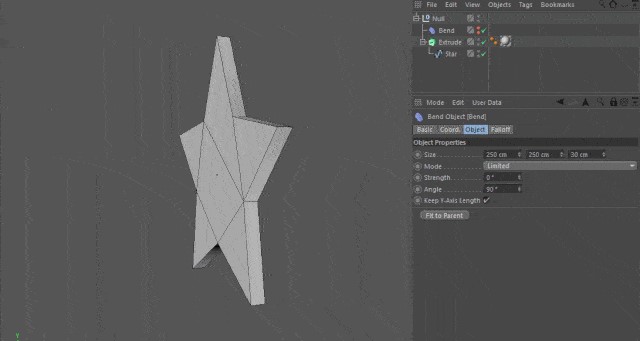
برای اضافه کردن اشکال هندسی بیشتر به Caps آبجکت Extrude، نوع Cap را به Quadrangled تعویض کنید و Regular Grid را فعال کنید. دقت کنید حالا مثلث های ایجاد شده گوشه های زیباتر و بهتری نسبت به تصویر قبل (چهار گوش) دارند.
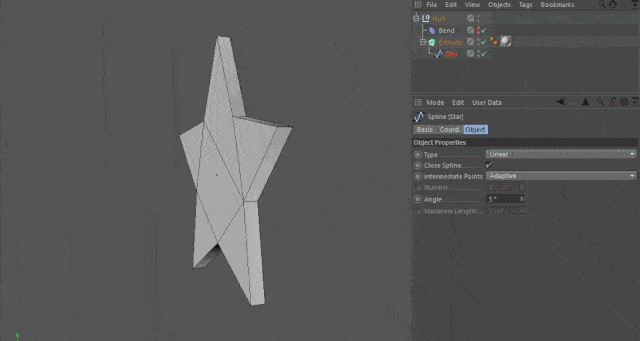
در صورتی که شما میخواهید زمان زیادی را بر روی تغییر و اضافه کردن جزئیات بیشتر برای کار خود بگذارید، می توانید اشکال هندسی بیشتری را به وسیلهPolygon Pen Tool بر روی شکل خود اضافه کنید .
اما دقت شود که با استفاده از روش یاد داده شده ی بالا، میتوانید در وقت خود صرفه جویی کنید.
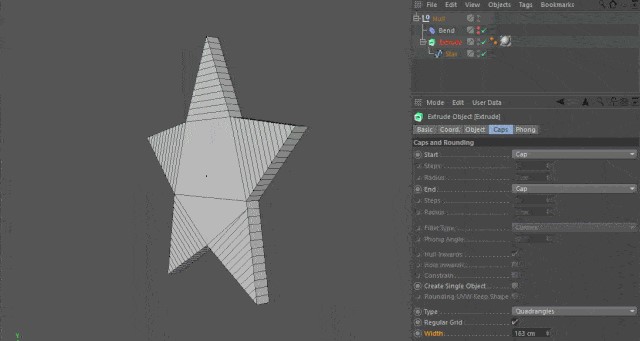
مثل تمامی چیز های دیگر که در سینما فوردی وجود دارد، برای پایان کار راه حل های کمی وجود دارد و قطعا ساختن مدل هم از این قضیه نمیتواند مستثنی باشد.
امید داریم راه های مدلسازی یاد داده شده در بالا کمکی در کار کردن با Polygon به شما دوست داران کرده باشد.
در صورتیکه از آموزش ما خوشتان آمده است می توانید سایر آموزشهای وب سایت ما نظیر آموزش فتوشاپ، آموزش موشن گرافیک و … را ببینید. در ضمن می توانید از محصولات وب سایت ما نظیر پروژه موشن گرافیک و پروژه آماده پریمیر را مشاهده نمایید.


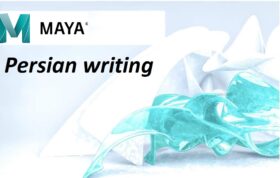


دیدگاهها (0)